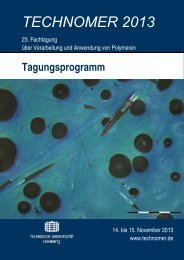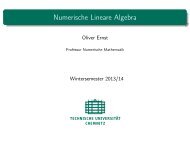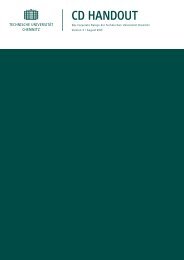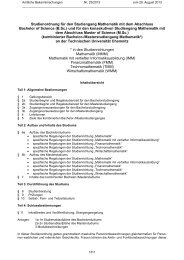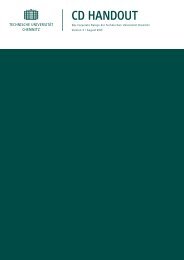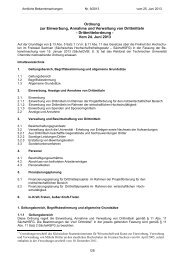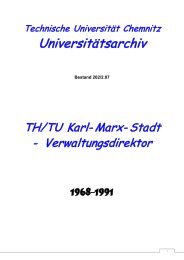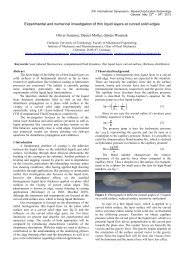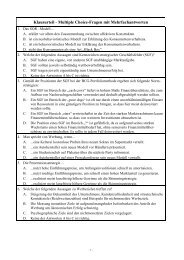Mollier-hx-Diagramm für feuchte Luft - Technische Universität ...
Mollier-hx-Diagramm für feuchte Luft - Technische Universität ...
Mollier-hx-Diagramm für feuchte Luft - Technische Universität ...
Erfolgreiche ePaper selbst erstellen
Machen Sie aus Ihren PDF Publikationen ein blätterbares Flipbook mit unserer einzigartigen Google optimierten e-Paper Software.
Dokumentation<br />
Berechnungsprogramm <strong>feuchte</strong> <strong>Luft</strong><br />
lkr<br />
(<strong>Luft</strong>-Kennwert-Rechner)<br />
basierend auf<br />
<strong>Mollier</strong>-<strong>hx</strong>-<strong>Diagramm</strong> <strong>für</strong> <strong>feuchte</strong> <strong>Luft</strong><br />
Programmierung: Noah Pflugradt<br />
fachl. Beratung:<br />
Dr.-Ing. habil. Manfred Lehnguth<br />
Dr.-Ing. Ulrich Schirmer<br />
April 2009
Inhaltsverzeichnis<br />
1 Thermodynamische Grundlagen<br />
1.1 Zustandsgrößen <strong>feuchte</strong>r <strong>Luft</strong><br />
1.1.1 <strong>Luft</strong>zustände im <strong>hx</strong>-<strong>Diagramm</strong><br />
1.1.2 Berechnungsgleichungen und verwendete Stoffe<br />
1.1.3 Zustands-Berechnungen<br />
1.1.4 Eingabegrenzen der Zustandswerte<br />
1.2 Zustandsänderungen <strong>feuchte</strong>r <strong>Luft</strong><br />
1.2.1 Heizung<br />
1.2.2 Kühlung<br />
1.2.3 Mischung<br />
1.2.4 Adiabate Befeuchtung<br />
1.2.5 Befeuchtung mit Dampf<br />
1.2.6 Befeuchtung mit Wasser<br />
1.2.7 Entfeuchtung durch Oberflächenkühlung<br />
1.2.8 Adsorptive Entfeuchtung<br />
2 Programm-Bedienung<br />
2.1 Installation und Start<br />
2.2 Datei-Menü<br />
2.2.1 Bild speichern<br />
2.2.3 Drucken<br />
2.2.4 Beenden<br />
2.3 Zeichnen<br />
2.4 Ansicht<br />
2.4.1 Zoom rückgängig<br />
2.4.2 Modus<br />
2.4.3 <strong>Diagramm</strong> anpassen<br />
2.4.4 <strong>Diagramm</strong> neu zeichnen<br />
2.5 Punkte<br />
2.5.1 Alle Punkte entfernen<br />
2.5.2 Punkte-Verwaltung<br />
2.5.3 Nächste Zahl<br />
2.5.4 Zustand berechnen<br />
2.5.5 Punkte-Verwaltung<br />
2.6 Zustandsänderungen<br />
2.6.1 Zustand wählen<br />
2.6.2 Heizung<br />
2.6.3 Kühlung<br />
2.6.4 Mischung<br />
2.6.5 Adiabate Befeuchtung<br />
2
2.6.6 Dampfbefeuchtung<br />
2.6.7 Befeuchtung mit Wasser<br />
2.6.8 Entfeuchtung durch Oberflächenkühlung<br />
2.6.9 Adsorptive Entfeuchtung<br />
2.7 Extras<br />
2.7.1 Einstellungen<br />
3 Informationen zum Programm<br />
3.1 Rechentechnische Informationen<br />
3.2 Wärmetechnische Informationen<br />
3
1 Thermodynamische Grundlagen<br />
Bei der Benutzung des vorliegenden Rechenprogramms ist stets der Sachverstand der thermodynamischen<br />
Zusammenhänge gefragt, um Fehleingaben und Fehlinterpretationen von<br />
Berechnungsergebnissen auszuschließen. Im Folgenden werden dazu auch einige Hinweise<br />
gegeben.<br />
1.1 Zustandsgrößen <strong>feuchte</strong>r <strong>Luft</strong><br />
Für technische Belange kann <strong>feuchte</strong> <strong>Luft</strong> rechnerisch mit hinreichender Genauigkeit als ein<br />
Gemisch idealer Gase (trockene <strong>Luft</strong> + Wasserdampf) betrachtet werden, wobei in diesem<br />
Gemisch <strong>Luft</strong> - Wasserdampf nicht jedes beliebige Mischungsverhältnis (wie im Gemisch<br />
zweier tatsächlicher Gase) möglich ist. Die maximal mögliche Wasserdampfmenge ist in Abhängigkeit<br />
der Temperatur begrenzt. Im Nebelgebiet ist zusätzlich noch flüssiges Wasser (in<br />
Form von Wassertröpfchen o. a.) oder Eis vorhanden.<br />
1.1.1 <strong>Luft</strong>zustände im h,x-<strong>Diagramm</strong><br />
Für die Berechnung im Programm wurde<br />
festgelegt:<br />
• t ≥ 0,01 °C: Flüssigkeits-Nebel<br />
• t < 0,01 °C: Eis-Nebel<br />
1.1.2 Berechnungsgleichungen und verwendete Stoffwerte<br />
- Feuchtegehalt x und Massenbilanz:<br />
x<br />
m<br />
w<br />
= [kg Feuchtigkeit / kg trockene <strong>Luft</strong>]<br />
m<br />
L<br />
Massenbilanz:<br />
m W … Masse der Feuchtigkeit [kg]<br />
m L …. Masse der trockenen <strong>Luft</strong> [kg]<br />
(im Rechenprogramm ist der Feuchtegehalt x stets in g/kg einzugeben)<br />
m = m +m = m ⋅ (1 + x) m<br />
f L W L<br />
f … Masse der <strong>feuchte</strong>n <strong>Luft</strong> [kg]<br />
4
m<br />
f<br />
m =<br />
L<br />
1 + x<br />
- Dampfdruck p D der <strong>feuchte</strong>n <strong>Luft</strong>:<br />
p = p + p<br />
L<br />
D<br />
p …. Gesamtdruck der <strong>feuchte</strong>n <strong>Luft</strong> [Pa]<br />
(im Rechenprogramm wird p in bar eingegeben)<br />
p L … Teildruck der trockenen <strong>Luft</strong> [Pa]<br />
p D … Teildruck des Dampfes in der <strong>feuchte</strong>n <strong>Luft</strong> [Pa]<br />
p<br />
D<br />
=<br />
p⋅<br />
x<br />
0, 622 + x<br />
(mit: R L = 287,08 J/(kg K) …Gaskonstante der tr. <strong>Luft</strong><br />
R D = 461,53 J/(kg K) … Gaskonstante des Dampfes<br />
→<br />
R<br />
R<br />
L<br />
D<br />
M<br />
D<br />
= =<br />
M<br />
L<br />
0, 622<br />
p<br />
D<br />
x = 0,622 ⋅<br />
p − p<br />
D<br />
M D … Molmasse des Dampfes<br />
M L … Molmasse der tr. <strong>Luft</strong> )<br />
• im Sättigungszustand:<br />
→ p D = p D,S p D,S … Dampfdruck im Sättigungszustand [Pa]<br />
x = x S<br />
- relative Feuchtigkeit ϕ:<br />
⎛ p ⎞<br />
D<br />
ϕ = ⎜ ⎟ ⋅100 [%]<br />
⎝pD,S<br />
⎠<br />
- Sättigungs-Dampfdruck p D,S :<br />
T<br />
Die folgenden Gleichungen p D,S = f(t) sind aus Glück, Bernd: Zustands- und Stoffwerte,<br />
VEB Verlag <strong>für</strong> Bauwesen, Berlin, 2. Auflage, 1991<br />
übernommen, wobei auf die unterschiedlichen Geltungsbereiche zu achten ist.<br />
p D,S = 611 exp (- 4,909965⋅10 -4 + 0,08183197 t - 5,552967⋅10 -4 t 2 - 2,228376⋅10 -5 t 3<br />
- 6,211808⋅10 -7 t 4 ) [Pa]<br />
(Geltungsbereich: -20 °C ≤ t < 0,01 °C , max. Fehler: 0,00% (?) )<br />
p D,S = 611 exp (- 1,91275⋅10 -4 + 7,258⋅10 -2 t -2,939⋅10 -4 t 2 + 9,841⋅10 -7 t 3<br />
- 1,92⋅10 -9 t 4 ) [Pa]<br />
(Geltungsbereich: 0,01 °C ≤ t < 100 °C, max. Fehler: 0,02%)<br />
p D,S = 611 exp ( 6⋅10 -5 + 7,13274⋅10 -2 t - 2,581631⋅10 -4 t 2 + 6,311955⋅10 -7 t 3<br />
- 7,167112⋅10 -10 t 4 ) [Pa]<br />
(Geltungsbereich: 100 °C ≤ t < 200 °C , max. Fehler: 0,02%)<br />
5
Die Sättigungstemperatur t S = f(p D,S ) berechnet sich dann umgedreht nach Glück aus<br />
t S = - 61,125785 + 8,1386 (ln p D,S ) - 7,422003⋅10 -2 (ln p D,S ) 2 + 6,283721⋅10 -2 (ln p D,S ) 3<br />
- 2,7237063 (ln p D,S ) 4 [°C]<br />
(Geltungsbereich: 103 Pa < p D,S ≤ 611,2 Pa , max. Fehler: 0,13%)<br />
t S = - 63,16113 + 5,36859 (ln p D,S ) + 0,973587 (ln p D,S ) 2 - 7,38636⋅10 -2 (ln p D,S ) 3<br />
+ 4,81832 (ln p D,S ) 4 [°C]<br />
(Geltungsbereich: 611,2 Pa < p D,S ≤ 101320 Pa, max. Fehler: 0,41%)<br />
t S = - 228,146 + 31,97037 (ln p D,S ) + 1,153295 (ln p D,S ) 2 - 0,27847109 (ln p D,S ) 3<br />
+ 1,319026⋅10 -2 (ln p D,S ) 4 [°C]<br />
(Geltungsbereich: 101320 Pa < p D,S ≤ 1555100 Pa, max. Fehler: 0,05%)<br />
- Spez. Volumen v und Dichte ρ:<br />
• ungesättigtes Gebiet:<br />
v =<br />
V<br />
m<br />
L<br />
T<br />
= (x + 0,622) ⋅R<br />
⋅<br />
D<br />
p<br />
[m 3 /kg tr. <strong>Luft</strong>] V … Volumen [m 3 ]<br />
T … absolute Temperatur [K]<br />
f<br />
= m 1 + x 1 + x p<br />
ρ = = ⋅<br />
V v x + 0, 622 R ⋅ T<br />
D<br />
[kg <strong>feuchte</strong> <strong>Luft</strong> /m 3 ]<br />
• gesättigte <strong>Luft</strong>: x = x S<br />
→ v = v S ρ = ρ S<br />
• übersättigtes Gebiet (Nebelgebiet):<br />
exakt gilt:<br />
V<br />
v =<br />
m<br />
L<br />
V = m L ⋅ v S + ∆m W ⋅ v W<br />
∆m W …Masse der Flüssigkeitströpfchen<br />
(bzw. der Eispartikel)<br />
v W …spez. Volumen der Wassertröpfchen<br />
(bzw. der Eispartikel)<br />
∆mw<br />
v = v + ⋅ v<br />
S<br />
W<br />
mL<br />
→ v = v S + (x - x S ) ⋅ v W [m 3 /kg tr. <strong>Luft</strong>]<br />
bei Vernachlässigung des Volumens der Wassertröpfchen bzw. Eispartikel:<br />
(x - x S ) ⋅ v W → 0 1)<br />
→<br />
T<br />
v ≈ v = (x + 0,622) ⋅ R ⋅<br />
S S D<br />
p<br />
[m 3 /kg tr. <strong>Luft</strong>]<br />
und<br />
1 + x<br />
ρ=<br />
v<br />
[kg f. <strong>Luft</strong>/m 3 ]<br />
1)<br />
Bei z..B. (x - x S) = 10 g/kg und v W = 0,001 m 3 /kg ergibt die Vernachlässigung<br />
eine v-Abweichung von 0,00001 m 3 /kg<br />
6
- Spez. Enthalpie h:<br />
generell gilt:<br />
h = h L + x ⋅ h W [kJ/kg tr. <strong>Luft</strong>] h L … spez. Enthalpie der trockenen <strong>Luft</strong><br />
h W … spez. Enthalpie der Feuchtigkeit<br />
• ungesättigtes Gebiet:<br />
h = h L + x ⋅ h D<br />
h D … spez. Enthalpie des Dampfes<br />
Da<strong>für</strong> kann vereinfacht geschrieben werden:<br />
h = c p,L ⋅ t + x (r o + c p,D ⋅ t)<br />
[kJ/ kg tr. <strong>Luft</strong>]<br />
r o = 2501 kJ/kg … spez. Verdampfungsenthalpie bei 0 °C<br />
c p,L …. mittlere spez. Wärmekapazität der trockenen <strong>Luft</strong><br />
zwischen 0 und t °C [kJ/(kg K)]<br />
c p,D …. mittlere spez. Wärmekapazität von Wasserdampf<br />
zwischen 0 und t °C [kJ/(kg K)]<br />
Im vorliegenden Rechenprogramm wurden die in Häußler, W.: <strong>Luft</strong>technische Berechnungen<br />
im <strong>Mollier</strong>-i,x-<strong>Diagramm</strong>, Verlag Theodor Steinkopff, Dresden 1969, angegebenen Werte <strong>für</strong><br />
c p,L und c p,D verwendet:<br />
t c p,L c p,D<br />
-20<br />
0<br />
20<br />
40<br />
60<br />
80<br />
100<br />
120<br />
140<br />
160<br />
180<br />
200<br />
1,0055<br />
1,0056<br />
1,0058<br />
1,0062<br />
1,0065<br />
1,0071<br />
1,0077<br />
1,0085<br />
1,0094<br />
1,0103<br />
1,0114<br />
1,0126<br />
1,857<br />
1,858<br />
1,860<br />
1,863<br />
1,865<br />
1,868<br />
1,872<br />
1,875<br />
1,879<br />
1,883<br />
1,887<br />
1,892<br />
Das Programm sucht <strong>für</strong> eine gegebene<br />
Temperatur die zwei nächsten Werte aus<br />
der Tabelle und berechnet die benötigten<br />
spez. Wärmekapazitäten dann über folgende<br />
Geraden-Interpolation:<br />
( −y1 ⋅t2 − y2 ⋅ t + y2 ⋅ t1 + y1<br />
⋅t)<br />
cp<br />
=<br />
− t2 + t1<br />
wobei y entweder c oder c ist<br />
p,L<br />
p,D<br />
• Flüssigkeits-Nebelgebiet:<br />
h = h L + x S ⋅ h D + (x - x S ) ⋅ h W,f<br />
h W,f … spez. Enthalpie von (flüssigem) Wasser<br />
h = c p,L ⋅ t + x S (r o + c p,D ⋅ t) + (x - x S ) ⋅ c p,W ⋅ t<br />
c p,W = 4,19 kJ/(kg K) … spez. Wärmekapazität von Wasser<br />
• Eis-Nebelgebiet:<br />
h = h L + x S ⋅ h D + (x - x S ) ⋅ h E<br />
h E … spez. Enthalpie von Eis<br />
h = c p,L ⋅ t + x S (r o + c p,D ⋅ t) + (x - x S ) ⋅ (-r Sch + c p,E ⋅ t)<br />
r Sch = 333,4 kJ/kg … spez. Schmelzenthalpie von Eis<br />
c p,E = 2,05 kJ/(kg K) … spez. Wärmekapazität von Eis<br />
7
- Taupunkttemperatur t τ :<br />
t τ = t S (bei: x S = x bzw. p D,S =p D )<br />
- Kühlgrenztemperatur t KG :<br />
Die Kühlgrenztemperatur eines <strong>Luft</strong>zustandes ergibt sich durch den Schnittpunkt der verlängerten<br />
Nebelisotherme durch den <strong>Luft</strong>zustand Z mit der Sättigungslinie (ϕ = 100%-Linie)<br />
im h,x-<strong>Diagramm</strong> und kann nur iterativ ermittelt werden. Exakterweise ist zwischen den<br />
Flüssigkeits-Nebelisothermen (bei feuchtnasser Oberfläche) und den Eis-Nebelisothermen<br />
(über Eisoberfläche) zu unterscheiden.<br />
• über feuchtnasser Oberfläche (t ≥ 0,01 °C):<br />
Neigung der Nebelisothermen gegenüber den<br />
h = konst.-Linien:<br />
⎛∂h<br />
⎞<br />
⎜ ⎟<br />
⎝∂x<br />
⎠<br />
t<br />
= h = c ⋅ t<br />
W<br />
p,W<br />
→<br />
→<br />
h − h<br />
KG<br />
=h<br />
W,KG = c ⋅<br />
p,W t<br />
KG<br />
x<br />
S,KG<br />
− x<br />
h KG = h + (x S,KG - x) ⋅ c p,W ⋅ t KG<br />
(→ Berechnung von t KG über Iteration 2) )<br />
2)<br />
Berechnungsschritte:<br />
- Berechnung von h und x des Zustands Z<br />
- t KG-Annahme → x S,KG = f (t KG)<br />
h KG = f (t KG, x S,KG) bzw. f (t KG, ϕ = 100%)<br />
- h KG- Berechnung nach obiger Gleichung und Vergleich<br />
• über Eisoberfläche (t < 0,01 °C):<br />
Neigung der Eis-Nebelisothermen gegenüber den h = konst.-Linien:<br />
⎛∂h<br />
⎞<br />
⎜ ⎟<br />
⎝∂x<br />
⎠<br />
t<br />
= h = c ⋅ t - r<br />
E p,E Sch<br />
→<br />
h − h<br />
KG<br />
= h<br />
E,KG = c ⋅<br />
p,E t<br />
KG - r<br />
Sch<br />
− x<br />
S,KG<br />
x<br />
→ h KG = h + (x S,KG - x) ⋅ (c p,E ⋅ t KG - r Sch )<br />
(→ Berechnung von t KG über Iteration)<br />
8
Achtung !<br />
In einem <strong>Luft</strong>zustands-Übergangsgebiet (s. Bilder) sind beide Kühlgrenztemperatur-<br />
Ermittlungen zulässig. Welche davon die richtige Nebelisotherme zur Berechnung ist,<br />
hängt davon ab, ob die Oberfläche (z.B. vom Feuchtkugelthermometer eines Psychrometers)<br />
feuchtnass oder vereist ist (es kann auch beides eintreten). Testrechnungen ergaben,<br />
dass die Kühlgrenztemperaturen, die mit den Eis-Nebelisothermen ermittelt wurden, bis zu<br />
maximal 0,75 K unter denen lagen, die mit den Flüssigkeits-Nebelisothermen ermittelt wurden<br />
(bei p = 1 bar). Meist ist der Unterschied aber erheblich geringer.<br />
Da das Rechenprogramm im Übergangsgebiet nicht selbst entscheiden könnte, welche der<br />
beiden Fälle richtig ist, wurde auf die gesamte Kühlgrenztemperatur-Ermittlung mit den Eis-<br />
Nebelisothermen verzichtet. Alle Kühlgrenztemperaturen - auch bei <strong>Luft</strong>temperaturen unter<br />
0 °C - werden also nur über die Flüssigkeits-Nebelisothermen-Methode berechnet !<br />
Wenn wirklich die tatsächlichen Eis-Kühlgrenztemperaturen benötigt werden, so lassen sich<br />
diese auch über eine manuelle Iterationsrechnung unter zu Hilfenahme oben genannter<br />
Gleichungen ermitteln.<br />
1.1.3 Zustands-Berechnungen<br />
Für die komplette Berechnung eines <strong>Luft</strong>zustands ist neben dem <strong>Luft</strong>druck p stets die Eingabe<br />
von zwei Zustandsgrößen und eventuell einer Mengenangabe (Masse bzw. Massenstrom<br />
trockener bzw. <strong>feuchte</strong>r <strong>Luft</strong> oder Volumen bzw. Volumenstrom) erforderlich.<br />
Die möglichen Eingabe-Zustandsgrößen sind:<br />
<strong>Luft</strong>temperatur t<br />
[°C]<br />
Feuchtegehalt x<br />
[g/kg tr. <strong>Luft</strong>]<br />
Relative Feuchte ϕ [%]<br />
spez. Enthalpie h [kJ/kg tr. <strong>Luft</strong>]<br />
spez. Volumen v<br />
[m 3 /kg tr. <strong>Luft</strong>]<br />
Taupunkttemperatur t τ [°C]<br />
Kühlgrenztemperatur t KG [°C]<br />
Dampfdruck p D<br />
[Pa]<br />
9
Bei der Berechnung von <strong>Luft</strong>zuständen im Flüssigkeits- und Eisnebelgebiet sind einige Eingabe-Wertekombinationen<br />
nicht erlaubt. Sie führen zu falschen Ergebnissen.<br />
- Im Flüssigkeits-Nebelgebiet sind nur folgende Eingabe-Kombinationen erlaubt:<br />
- Temperatur t / Feuchtegehalt x<br />
- Temperatur t / Enthalpie h<br />
- Feuchtegehalt x / Enthalpie h<br />
- Feuchtegehalt x / spez. Volumen v<br />
(Die Eingabe-Kombination Temperatur t / spez. Volumen v würde als Ergebnis<br />
immer den gesättigten Zustand ϕ = 100% anzeigen !)<br />
- Im Eis-Nebelgebiet sind nur zwei Eingabe-Kombinationen erlaubt:<br />
- Temperatur t / Feuchtegehalt x<br />
- Feuchtegehalt x/ Enthalpie h<br />
(Die Eingabe-Kombination Temperatur t / Enthalpie h ist nicht erlaubt, da es<br />
zwei Schnittpunkte der t- und h-Linien im h,x-<strong>Diagramm</strong> (im ungesättigten und<br />
im Eisnebel-Gebiet) gibt, und das Programm dann stets den <strong>Luft</strong>zustand im<br />
ungesättigen Gebiet errechnet)<br />
Achtung!<br />
Generell werden <strong>für</strong> <strong>Luft</strong>zustände im Nebelgebiet und <strong>für</strong> gesättigte <strong>Luft</strong> (ϕ = 100%) keine<br />
Taupunkt- und Kühlgrenztemperaturen in der Ergebnisliste angegeben.<br />
1.1.4 Eingabegrenzen der Zustandswerte<br />
In der folgenden Übersicht sind die <strong>für</strong> das vorliegende Rechenprogramm festgelegten Eingabegrenzen<br />
angegeben.<br />
3)<br />
<strong>Luft</strong>druck p (0,05) 0,8 …… 1,2 (10) bar<br />
<strong>Luft</strong>temperatur t 4) - 20 …… 200 °C<br />
4)<br />
Taupunkttemp. t τ - 20 …… 100 °C<br />
Kühlgrenztemp. t 4) KG - 20 …… 100 °C<br />
Feuchtegehalt x 5) 0 ..….. 3000 g/kg<br />
Rel. Feuchte ϕ<br />
5)<br />
0 …… 100 %<br />
Dampfdruck p 6) D 0 ……. < p Pa<br />
3) <strong>Luft</strong>druck p:<br />
Da die unter 1.2 angegebenen c p,L-Werte (vermutlich) exakterweise nur <strong>für</strong> einen <strong>Luft</strong>druck von p = 1 bar (genauer:<br />
p L = 1 bar) gelten, sind die berechneten Enthalpiewerte der <strong>feuchte</strong>n <strong>Luft</strong> auch nur <strong>für</strong> einen engeren<br />
Druckbereich (hinreichenend) exakt. Im Programm wurde hier<strong>für</strong> ein Bereich von p = 0,8 … 1,2 bar angenommen.<br />
Bei größeren <strong>Luft</strong>druckabweichungen wird in der Ergebnisliste auf dem Bildschirm mit roter Anzeige des<br />
<strong>Luft</strong>drucks auf die Fehlermöglichkeit hingewiesen. (Bei sehr großen Drücken weicht die <strong>Luft</strong> auch immer stärker<br />
vom idealen Gaszustand ab.)<br />
Eingabewerte von p < 0,05 bar bzw. p > 10 bar werden sofort auf 0,05 bar bzw. 10 bar korrigiert.<br />
4)<br />
Bei Temperatur-Eingaben außerhalb dieser Grenzen erfolgt sofort eine Fehlermeldung.<br />
5) Eingabewerte von x bzw. ϕ außerhalb dieser Grenzen werden sofort auf die angegebenen Grenzwerte korrigiert.<br />
6) Eingabewerte von pD außerhalb dieser Grenzen werden sofort auf 0,0 Pa korrigiert bzw. durch eine Fehlermeldung<br />
angezeigt.<br />
10
Achtung!<br />
Auch bei Eingabe von einzelnen Werten innerhalb der angegebenen Grenzen können während<br />
der Berechnung Fehlermeldungen auftreten, wenn diese Werte im Widerspruch zu den<br />
anderen Eingaben stehen.<br />
1.2 Zustandsänderungen <strong>feuchte</strong>r <strong>Luft</strong><br />
Generell gilt: Ist der <strong>Luft</strong>druck, bei dem die Zustandsänderung durchgeführt wird,<br />
p ≠ 1,000 bar, so muss dieser <strong>Luft</strong>druck zunächst über "Ansicht" - "<strong>Diagramm</strong><br />
anpassen" in die sich öffnende Tabelle eingegeben werden.<br />
Nach der Berechnung einer Zustandsänderung wird diese durch "ok" gespeichert und ins h,x-<br />
<strong>Diagramm</strong> eingetragen (vorausgesetzt, das <strong>Diagramm</strong> wurde vorher vom Bereich her richtig<br />
angepasst).<br />
1.2.1 Heizung (siehe auch 2.6.2)<br />
Heizenergie:<br />
Q H = m L (h 2 - h 1 ) [kJ]<br />
Heizleistung:<br />
m ⋅ (h - h )<br />
= <br />
3600<br />
L 2 1<br />
[kW]<br />
H<br />
Q<br />
Nach Eingabe (einschließlich Berechnung) eines (bzw. Auswahl eines bereits vorhandenen)<br />
Anfangzustands kann entweder die Heizleistung Q H bzw. Heizenergie Q H oder der Endzustand<br />
der Zustandsänderung über t 2 , ∆t, h 2 , ∆h bzw. ϕ 2 ausgewählt werden.<br />
Achtung! • Fälschlicherweise eingegebene Größen Q bzw. Q<br />
H<br />
H < 0, ∆t < 0 bzw. ∆h < 0 werden vom Pro-<br />
gramm sofort auf 0,00 gesetzt<br />
1.2.2 Kühlung (siehe auch 2.6.3)<br />
Kühlenergie:<br />
Q K = m L (h 1 - h 2 ) [kJ]<br />
Kühlleistung:<br />
m ⋅ (h - h2)<br />
= <br />
3600<br />
L 1<br />
Q [kW]<br />
K<br />
11
Bei Abkühlung bis ins Nebelgebiet geht die Berechnung davon aus, dass das ausgefallene<br />
Wasser die gleiche Temperatur wie die abgekühlte <strong>Luft</strong> besitzt (d.h. t W = t 2 ):<br />
Sollte das bei der Abkühlung ausgefallene<br />
Wasser eine andere (bekannte) Temperatur<br />
haben, so lassen sich die Abweichungen unter<br />
zu Hilfenahme von Einzelpunktberechnung o.<br />
ä. ermitteln. Üblicherweise sind diese Unterschiede<br />
vernachlässigbar klein.<br />
1.2.3 Mischung (siehe auch 2.6.4)<br />
m L1 + m L2 = m LM<br />
m ⋅ x + m ⋅ x<br />
x =<br />
M<br />
m + m<br />
L1 1 L2 2<br />
L1<br />
L2<br />
m ⋅ h + m ⋅h<br />
h=<br />
M<br />
m + m<br />
L1 1 L2 2<br />
L1<br />
L2<br />
Hier lassen sich zwei Varianten berechnen:<br />
- Eingabe (bzw. Auswahl) von Zustand 1 und Zustand 2<br />
→ Berechnung von Mischzustand M<br />
- Eingabe (bzw. Auswahl) von Zustand 1 und Mischzustand M<br />
→ Berechnung von Zustand 2<br />
1.2.4 Adiabate Befeuchtung (siehe auch 2.6.5)<br />
Die adiabate Befeuchtung arbeitet mit Versprühung von Wasser in die <strong>Luft</strong> mit Wasserumlauf.<br />
Im Beharrungszustand nimmt dabei das zu versprühende Wasser die Kühlgrenztemperatur<br />
der <strong>Luft</strong> an. Die Zustandsänderung der <strong>Luft</strong> erfolgt dann entlang der verlängerten Nebelisotherme<br />
t KG . In der Praxis wird oft vereinfacht mit einer Zustandsänderung h = konst. gerechnet.<br />
Beide Varianten lassen sich im Rechenprogramm wahlweise benutzen.<br />
12
vereinfacht:<br />
exakt: (übertrieben dargestellt)<br />
• verdunstete Wassermenge:<br />
∆m = m ⋅ (x - x ) [kg]<br />
W L 2 1<br />
∆m = m ⋅(x - x ) [kg/h]<br />
W L 2 1<br />
• Befeuchtungsgrad:<br />
x − x<br />
2 1<br />
η =<br />
B<br />
x* −x<br />
Nach Eingabe (bzw. Auswahl) des Anfangzustands 1 und der Auswahl der Variante (h =<br />
konst. oder t KG = konst.) ist als weitere Eingabegröße die verdunstete Wassermenge ∆ m W<br />
bzw. ∆m W , der Befeuchtungsgrad η B oder eine Zustandsgröße des Endpunkts der Befeuchtung<br />
(x 2 bzw. ∆x, t 2 , ϕ 2 , t τ2 oder p D2 ) auszuwählen.<br />
Achtung! • Fälschlicherweise eingegebene Größen ∆ m W bzw. ∆m W < 0 oder η B < 0 werden vom Programm sofort<br />
auf 0,00 gesetzt.<br />
Hinweis: Sollte der Endzustand der adiabaten Befeuchtung gegeben und der Anfangszustand<br />
gesucht sein, so lässt sich diese Zustandänderung (mit h = konst.! ) auch über die Zustandsänderung<br />
der adsorptiven Entfeuchtung (s. 1.2.8) berechnen.<br />
1<br />
1.2.5 Befeuchtung mit Dampf (siehe auch 2.6.6)<br />
• Dampfmenge:<br />
m = m ⋅ (x - x ) [kg]<br />
D L 2 1<br />
m = m ⋅ (x - x ) [kg/h]<br />
D L 2 1<br />
• Enthalpie des Dampfes:<br />
h<br />
D<br />
=<br />
h<br />
x<br />
− h<br />
2 1<br />
− x<br />
2 1<br />
[kJ/kg]<br />
Nach Eingabe (bzw. Auswahl) des Anfangzustands 1 der <strong>Luft</strong> kann zwischen der Eingabe der<br />
Dampfmenge m bzw. m<br />
D<br />
D und der Dampfenthalpie h D oder des Endzustands 2 der <strong>Luft</strong>befeuchtung<br />
ausgewählt werden.<br />
Achtung! • Fälschlicherweise eingegebene Größen m D bzw. m D< 0 werden vom Programm sofort auf 0,00 gesetzt.<br />
13
1.2.6 Befeuchtung mit Wasser (siehe auch 2.6.7)<br />
Die Berechnung geht davon aus, dass das gesamte zugeführte (eingespritzte) Wasser in der<br />
<strong>Luft</strong> vollständig verdunstet.<br />
• Wassermenge:<br />
∆m = m ⋅ (x - x ) [kg]<br />
W L 2 1<br />
∆m = m ⋅(x - x ) [kg/h]<br />
W L 2 1<br />
• Enthalpie des Wassers:<br />
h<br />
W<br />
=<br />
h<br />
x<br />
− h<br />
2 1<br />
− x<br />
2 1<br />
= c p,W ⋅ t W [kJ/kg]<br />
t W … Wassertemperatur [°C]<br />
Nach Eingabe (bzw. Auswahl) des Anfangzustands 1 der <strong>Luft</strong> kann zwischen der Eingabe der<br />
Wassermenge ∆ m W bzw. ∆m W und der Wassertemperatur t W oder des Endzustands 2 der<br />
<strong>Luft</strong>befeuchtung ausgewählt werden.<br />
Achtung! • Fälschlicherweise eingegebene Größen ∆ m W bzw. ∆m W< 0 werden vom Programm sofort auf 0,00<br />
gesetzt.<br />
• Bei Eingabewerten t W < 0 °C rechnet das Programm so, als wäre das Wasser unter 0 °C noch flüssig.<br />
1.2.7 Entfeuchtung durch Oberflächenkühlung (siehe auch 2.6.8)<br />
Die Berechnung erfolgt nach dem Bypassfaktor-Modell (s. Bild). Die tatsächlichen Entfeuchtungsprozesse<br />
in technischen Apparaten weichen davon meist stark ab !<br />
t O … Oberflächentemperatur [°C]<br />
• Bypassfaktor:<br />
f<br />
B<br />
x − x h −h<br />
= =<br />
x − x h −h<br />
2 0 2 0<br />
1 0 1 0<br />
• ausgefallene Wassermenge:<br />
∆m = m ⋅ (x - x ) [kg]<br />
W L 1 2<br />
∆m = m ⋅(x - x ) [kg/h]<br />
W L 1 2<br />
Nach Eingabe (bzw. Auswahl) des Anfangzustands 1 der <strong>Luft</strong> kann zwischen der Eingabe von<br />
drei Wertekombinationen ausgewählt werden:<br />
14
- Oberflächentemperatur t O und Bypassfaktor f B<br />
- Bypassfaktor f B und End<strong>feuchte</strong>gehalt x 2<br />
- Oberflächentemperatur t O und End<strong>feuchte</strong>gehalt x 2<br />
Achtung! • Eingaben von f B < 0 bzw. f B > 1,0 werden vom Programm sofort auf 0,000 bzw. 1,000 gesetzt.<br />
• Bei der letzten Wertekombination können durch zueinander widersprüchliche Eingaben von Zustand 1<br />
sowie t O und x 2 auch völlig andere Zustandsänderungen mit f B < 0 oder f B > 1,0 errechnet werden<br />
! ! Hier ist der fachliche Sachverstand besonders gefragt.<br />
1.2.8 Adsorptive Entfeuchtung (siehe auch 2.6.9)<br />
Das Berechnungsmodell geht von einer Entfeuchtung mit h = konst. aus. Der tatsächliche<br />
Entfeuchtungsprozess weicht mehr oder weniger davon ab. (Bei adiabatem Verlauf ist die<br />
Enthalpie des Endzustands durch die freigesetzte Bindungsenergie sogar größer als die des<br />
Anfangzustands.)<br />
entzogene Wassermenge:<br />
∆m = m ⋅ (x - x ) [kg]<br />
W L 1 2<br />
∆m = m ⋅(x - x ) [kg/h]<br />
W L 1 2<br />
Nach Eingabe (bzw. Auswahl) des Anfangzustands 1 der <strong>Luft</strong> kann zwischen der Eingabe der<br />
der <strong>Luft</strong> entzogenen Wassermenge ∆ m W bzw. ∆m W oder einer Zustandgröße des Endzustands<br />
2 der Entfeuchtung (x 2 bzw. ∆x, t 2 , ϕ 2 , t τ2 oder p D2 ) ausgewählt werden.<br />
Achtung! • Fälschlicherweise eingegebene Größen von ∆ m W bzw. ∆m W < 0 sowie x 2 < 0 werden vom Programm<br />
sofort auf 0,00 gesetzt.<br />
15
2 Programm-Bedienung<br />
2.1 Installation und Start<br />
Eine Installation im eigentlichen Sinn ist nicht erforderlich. Die drei benötigten Programmbestandteile<br />
LKR HX.exe, DFORRT.DLL und lkrdll.dll werden in ein Verzeichnis<br />
eigener Wahl kopiert, aus dem die exe-Datei sofort gestartet werden kann. Es ist<br />
allerdings Voraussetzung , dass Microsoft.net Framework eingerichtet ist.<br />
Nach Aufruf dieser Datei erscheint folgender Startbildschirm, auf dem die Option<br />
”Zeichnen“ in der Menüleiste am oberen Fensterrand auszuwählen ist<br />
(ab Version 1.4.2 erscheint<br />
<strong>Diagramm</strong> sofort)<br />
Danach baut sich die <strong>Diagramm</strong>darstellung auf.<br />
(bei light-Version ist der<br />
Wasserzeichentext<br />
„<strong>Technische</strong> <strong>Universität</strong> Chemnitz<br />
<strong>Technische</strong> Thermodynamik<br />
Ausbildungsmaterial“<br />
hinterlegt)<br />
Hier kann mit dem Mauszeiger über jeden beliebigen Punkt des <strong>Diagramm</strong>s gefahren werden,<br />
16
um auf der linken Seite des Fensters die Zustandswerte von genau dem Punkt, über dem der<br />
Mauszeiger steht, angezeigt zu bekommen („Ablesemodus“). Abhängig vom ausgewählten<br />
Modus (siehe weiter unten), können auch feste Punkte mit der Maus gesetzt oder in das <strong>Diagramm</strong><br />
hineingezoomt werden.<br />
2.2 Datei-Menü<br />
bei light-Version<br />
gesperrt<br />
2.2.1 Bild speichern<br />
Speichert das momentan dargestellte <strong>Diagramm</strong> als BMP-Datei im auswählbaren Verzeichnis<br />
(Pfad) ab.<br />
2.2.2 Punkteliste exportieren<br />
Speichert die momentan eingegebenen Punkte als Textdatei im auszuwählenden<br />
Pfad ab. Die Text-Datei hat dabei den folgenden beispielhaften Aufbau (Ausschnitt):<br />
Bezeichnung .................... : 1<br />
<strong>Luft</strong>druck [bar] ................ : 1,000<br />
Gebiet ......................... : ungesaettigt<br />
Eingabegrößen: ................. :<br />
Feuchtegehalt x [g/kg] ......... : 7,64<br />
Enthalpie [kJ/kg] .............. : 50,77<br />
Temperatur [Grad C] ............ : 31,05<br />
Feuchtegehalt x [g/kg] ......... : 7,64<br />
Relative Feuchte [%] ........... : 26,94<br />
Enthalpie [kJ/kg] .............. : 50,77<br />
Spez.-Volumen [m3/kg] .......... : 0,8840<br />
Taupunkt [Grad C] .............. : 9,86<br />
Kuehlgrenz-Temp. [Grad C] ...... : 17,96<br />
Dampfdruck [Pa] ................ : 1.213,3<br />
Saett.-Feuchte xs [g/kg] ....... : 29,34<br />
x-xs [g/kg] .................... : -<br />
Saett.-Druck [Pa] .............. : 4.504,1<br />
<strong>Luft</strong>dichte [kg/m3] ............. : 1,1399<br />
17
2.2.3 Drucken<br />
Öffnet das Druckmenü, um die momentan eingegebenen Punkte auszudrucken.<br />
Der Knopf ”Vorschau“ öffnet ein Druckvorschau-Fenster. ”Seite einrichten“ dient zur Festlegung<br />
von Seiten-Parametern, wie z.B. der Seitengröße, Seitenrand und ähnlichem. ”Drucken“<br />
veranlasst die Ausgabe auf dem Drucker. Das Resultat sieht dann am Beispiel einer Mischung<br />
wie folgt aus:<br />
2.2.4 Beenden<br />
Beendet die Programmausführung.<br />
18
2.3 Zeichnen<br />
Zeichnet das momentane <strong>Diagramm</strong> neu. Dies kann nützlich sein bei Darstellungsfehlern,<br />
wenn sich die Fenstergröße geändert hat, oder beim Programmstart.<br />
2.4 Ansicht<br />
2.4.1 Zoom rückgängig<br />
Eine (oder mehrere) vorher gewählte Zoomoperationen werden damit rückgängig gemacht.<br />
2.4.2 Modus<br />
Hier wird gewählt zwischen dem Modus zum Zoomen und dem Modus zum Punkte setzen.<br />
Im Punkte-Modus können jederzeit neue Punkte in das <strong>Diagramm</strong> gesetzt werden, indem<br />
mit der linken Maustaste in das <strong>Diagramm</strong> geklickt wird. Im Zoom-Modus wird bei gedrückter<br />
linke Maustaste ein Rahmen um den zu vergrößernden Bereich aufgezogen.<br />
2.4.3 <strong>Diagramm</strong> anpassen<br />
Öffnet ein neues Fenster zur Veränderung und Festlegung der <strong>Diagramm</strong>-Grenzen:<br />
Es ist nicht möglich, Zahlenwerte einzugeben, die über den Gültigkeitsbereich des Berechnungsverfahrens<br />
hinausgehen.<br />
Im Untermenü „Einstellungen“ sind weitere Vorgaben zum Umgang mit den <strong>Diagramm</strong>-<br />
Darstellungsgrenzen abrufbar.<br />
19
Speichern<br />
Speichert die momentan eingestellten <strong>Diagramm</strong>grenzen in ein auswählbares Verzeichnis.<br />
Die dabei entstehende Datei ist nicht zum manuellen Editieren bestimmt.<br />
Laden<br />
Damit kann eine wie oben abgespeicherte Konfigurationsdatei geladen werden (man muss<br />
das Verzeichnis kennen).<br />
als neue Startwerte speichern<br />
Speichert die momentan eingestellten Werte als neue Werte <strong>für</strong> den Programmstart, so dass<br />
bei jedem Aufruf von LKR:HX diese Werte voreingestellt sind. Diese Datei wird im Systemverzeichnis<br />
abgelegt und ist nicht gezielt aufrufbar.<br />
Startwerte laden<br />
Lädt die momentan hinterlegten Startwerte wieder, falls man in der aktuellen Sitzung Änderungen<br />
am <strong>Diagramm</strong> vorgenommen hatte.<br />
Änderungen rückgängig<br />
Ruft die <strong>Diagramm</strong>-Werte wieder auf, die einstellt waren, bevor das Fenster ”<strong>Diagramm</strong>-<br />
Abmessungen“ aufgerufen wurde.<br />
auf Standardwerte zurücksetzen<br />
Ruft unveränderlich im Programm vorgegebene Standardwerte (das sind gleichzeitig die<br />
Startwerte des Programms, ehe eigene festgelegt werden) auf, falls man keine sinnvolle Wertekombination<br />
mehr findet.<br />
hinterlegte Standardwerte:<br />
20
Automatisch justieren<br />
Sorgt da<strong>für</strong>, dass Temperatur, Enthalpie und spezifisches Volumen immer synchron verändert<br />
werden, wenn nur <strong>für</strong> eine der Größen neue Grenzen eingegeben werden, so dass alle<br />
drei jeweils das gesamte <strong>Diagramm</strong> in y-Richtung abdecken. Das Entfernen des Häkchens<br />
ermöglicht das zeichnen von individuell aufgeteilten <strong>Diagramm</strong>darstellungen.<br />
Das Untermenü „<strong>Diagramm</strong> neu zeichnen“ dient zur momentanen Sichtkontrolle von vorgenommenen<br />
Änderungen. Wenn nach „<strong>Diagramm</strong> neu zeichnen“ dieses Menü mit „abbrechen“<br />
verlassen wird, so gilt noch die vorher im Programm hinterlegte Grenzentabelle, d.h.<br />
die <strong>Diagramm</strong>darstellung kehrt wieder in die vor dem Aufruf des Menüpunktes „<strong>Diagramm</strong>-<br />
Abmessungen“ zurück. Sollen gewählte Änderungen gültig bleiben, so ist das Menü mit „ok“<br />
zu verlassen.<br />
2.5 Punkte<br />
2.5.1 Alle Punkte entfernen<br />
Löscht alle bisher gesetzten Punkte, sowohl aus der Liste als auch aus dem <strong>Diagramm</strong>.<br />
2.5.2 Punkte-Verwaltung<br />
siehe 2.5.5.<br />
2.5.3 Nächste Zahl<br />
Werden mit dem Mauszeiger Punkte in das <strong>Diagramm</strong> eingetragen, so wird jeder Punkt automatisch<br />
mit einer fortlaufenden Nummer versehen. Hiermit können diese Nummern individuell<br />
bearbeitet werden.<br />
2.5.4 Zustand berechnen<br />
Ruft das Fenster zur rechnerischen Ermittlung aller Zustandsgrößen eines <strong>Luft</strong>zustandes auf<br />
(erscheint in dieser oder angepasster Form auch an anderen Programmpunkten, wo Zustandsgrößen<br />
zu ermitteln sind).<br />
21
Bezeichnung<br />
Ermöglicht die Eingabe einer Punktbezeichnung. Diese ist frei<br />
wählbar und unbegrenzt lang. Sie wird sowohl im <strong>Diagramm</strong><br />
neben dem Punkt als auch in der Punkteverwaltung angezeigt.<br />
<strong>Luft</strong>druck<br />
Ermöglicht die Eingabe eines abweichenden <strong>Luft</strong>drucks. Der<br />
Standardwert ist immer auf den Wert gesetzt, <strong>für</strong> den das<br />
momentane <strong>Diagramm</strong> gilt. Bei Änderung des <strong>Luft</strong>drucks werden<br />
die dazugehörigen Zustandsgrößen der <strong>feuchte</strong>n <strong>Luft</strong><br />
ermittelt, aber beim Verlassen des Menüs mit „weiter“ erfolgt<br />
die Meldung , dass dieser Punkt nicht in das <strong>Diagramm</strong> eingezeichnet<br />
werden kann.<br />
Menge<br />
Diese Eingabe wird benötigt, wenn außer den spezifischen<br />
Größen noch Absolutangaben gewünscht sind und bei allen<br />
Bilanzrechnungen <strong>für</strong> <strong>Luft</strong>zustandsänderungen.<br />
Wert 1 und Wert 2<br />
Hier erfolgt die Auswahl der beiden Zustandsgrößen, die den<br />
zu berechnenden Zustandspunkt festlegen.<br />
berechnen<br />
Startet den Berechnungsvorgang.<br />
weiter<br />
Schließt das Fenster, speichert den aktuell definierten Punkt ab, und zeichnet ihn im <strong>Diagramm</strong><br />
ein, falls der <strong>Luft</strong>druck mit dem <strong>Diagramm</strong>druck übereinstimmt. Diese Schaltfläche<br />
wird erst nach „berechnen“ aktiv.<br />
abbrechen<br />
Schließt das Fenster ohne den Punkt zu speichern.<br />
2.5.5 Punkte-Verwaltung<br />
Die Punkteliste auf der linken Seite<br />
listet alle in der aktuellen Sitzung erzeugten<br />
Punkte auf. Die Bezeichnung<br />
ist wie folgend aufgebaut:<br />
1. Name<br />
2. T: die Temperatur des Punktes<br />
3. x: der Feuchtegehalt des Punktes.<br />
+ und -<br />
Verschiebt einen durch anklicken ausgewählten<br />
ausgewählten Punkt in der<br />
Liste nach oben oder unten.<br />
Häkchen ”Verbunden“<br />
Standardmäßig wird im <strong>Diagramm</strong> jeder<br />
Punkt mit dem vorhergehenden<br />
durch eine Linie verbunden. Dies kann<br />
hiermit <strong>für</strong> den momentan gewählten<br />
Punkt ausgeschaltet werden.<br />
22
hinzufügen<br />
Ruft das schon bekannte ”Zustand berechnen“-Fenster auf, wo ein weiterer Punkt erzeugt<br />
werden kann.<br />
ändern<br />
Ermöglicht es, den momentan gewählten Punkt zu ändern.<br />
löschen<br />
Enfernt den momentan gewählten Punkt aus der Liste und auch aus dem <strong>Diagramm</strong>.<br />
zurück<br />
Bewirkt Rückkehr zum Hauptfenster und zeichnet automatisch das <strong>Diagramm</strong> dort neu, um<br />
alle Änderungen darzustellen.<br />
2.6 Zustandsänderungen<br />
Bei allen Zustandsänderungen gilt, dass sie im<br />
<strong>Diagramm</strong> als Linien und Punkte eingetragen<br />
werden, falls das Berechnungs-Fenster mit ”ok“<br />
verlassen wird. Falls dies nicht gewünscht ist,<br />
muss nach der Berechnung ”abbrechen“ gewählt<br />
werden. Bei allen Menüpunkten, wo <strong>Luft</strong>zustände<br />
festzulegen sind, kann man als Ausgangspunkt<br />
bereits existierende Punkte auswählen<br />
oder neue eingeben. Für manche Berechnungen<br />
ist allerdings eine Masse oder ein<br />
Massestrom erforderlich, da z.B. eine Mischung<br />
sonst unsinnig wird. Daher kann es passieren,<br />
dass man zwar im <strong>Diagramm</strong> Punkte eingezeichnet hat, aber diese nicht auswählen kann, da<br />
ihnen keine Mengenangabe zugeordnet ist. Unter ”Bezeichnung“ kann man in allen Zustandsänderungen<br />
den Namen des End-Punktes definieren. Den Namen des Anfangspunktes kann<br />
man entweder in der ”Zustand berechnen“-Maske eingeben, oder er wird vom ausgewählten<br />
Punkt übernommen (s. 2.6.1).<br />
2.6.1 Zustand auswählen<br />
Diese Untermenü erscheint immer dann, wenn auf die<br />
Möglichkeit zurückgegriffen wird, einen schon vorher in<br />
der aktuellen Sitzung definierten Punkt zum Bestandteil<br />
der Zustandsänderung zu machen. Unter ”Bezeichnung“<br />
lässt sich noch der Name ändern. Dies muss<br />
allerdings mit ”übernehmen“ bestätigt werden, und diese<br />
Namensänderung findet sich dann auch logischerweise<br />
im <strong>Diagramm</strong> wieder.<br />
23
2.6.2 Heizung<br />
In Abhängigkeit der gewählten Variante 1.) erfolgt eine Zustandsberechnung oder Zustandsauswahl.<br />
In Abhängigkeit der Wahl in 2.) erfolgt die Vorgabe der Möglichkeiten unter 3.)<br />
Dabei bestimmt die Beschreibung des Anfangszustandes die Möglichkeiten unter 2.).<br />
Wenn der Anfangszustand mengenbezogen definiert ist, kann z.B. auch eine Heizleistung<br />
vorgegeben werden, andernfalls nicht.<br />
2.6.3 Kühlung<br />
Sowohl Eingabe-Maske als auch das Vorgehen entsprechen dem bei Heizung.<br />
2.6.4 Mischung<br />
Es besteht die Wahl zwischen Vorgabe von zwei Mischungskomponenten oder einer Komponente<br />
und dem Mischzustand.<br />
24
2.6.5 Adiabate Befeuchtung<br />
Hier gibt es zwei verschiedene Berechnungsvarianten. Siehe Erläuterung unter 1.2.4<br />
2.6.6 Befeuchtung mit Dampf<br />
In dieser Maske gibt es auch wieder zwei Berechnungsvarianten: Entweder es werden neben<br />
dem Anfangszustand die Dampfmenge und die Enthalpie eingegeben. Dann wird der Endzustand<br />
berechnet. Oder dieser wird eingegeben, woraufhin dann Dampfmenge und Enthalpie<br />
berechnet werden.<br />
25
2.6.7 Befeuchtung mit Wasser<br />
Zwei Berechnungsvarianten: einmal mit Wassermenge und -temperatur und der Ermittlung<br />
des Endzustandes; einmal mit Vorgabe des Endzustandes und Bestimmung von Wassermenge<br />
und -temperatur.<br />
2.6.8 Entfeuchtung durch Oberflächenkühlung<br />
Hier ist zwischen drei Wertekombinationen auszuwählen – siehe auch 1.2.7<br />
26
2.6.9 Adsorptive Entfeuchtung<br />
Die Eingabelogik entspricht der bei der Befeuchtung.<br />
2.7 Extras<br />
2.7.1 Einstellungen<br />
Hier kann die Darstellungsgröße des<br />
<strong>Diagramm</strong>s eingestellt werden. Standardwert<br />
ist ”Automatisch“, womit das<br />
<strong>Diagramm</strong> automatisch an die Fenstergröße<br />
angepasst wird. Falls eine hochaufgelöste<br />
Variante gewünscht wird, z.B.<br />
<strong>für</strong> DINA3-Ausdrucke, kann hier die<br />
Bildgröße auf bis zu 4096x4096 Pixel<br />
eingestellt werden. Allerdings steigt die<br />
Zeit <strong>für</strong> das Berechnen mit dem Quadrat<br />
der Bildgröße.<br />
27
3 Informationen zum Programm<br />
3.1 Rechentechnische Informationen<br />
Es handelt sich bei LKR:HX um ein in C# geschriebenes Programm, welches zur Berechnung<br />
der einzelnen Zustandswerte auf eine in FORTRAN geschriebene DLL zugreift.<br />
LKR:HX selber basiert auf dem Microsoft .NET 2.0 Framework, die DLL auf standardkonformen<br />
FORTRAN90.<br />
Der Fortran-Teil des Programms besteht aus 3 Dateien:<br />
• ModLKR.F90. Diese Datei ist der Startpunkt aller Berechnungen.<br />
• ModLKRCalc.F90 Hier befinden sich alle Berechnungs-Funktionen.<br />
• ModLKRVars.F90 Datei mit allen Konstanten und auch den Berechnungen <strong>für</strong> c pL und<br />
Dampfdruck.<br />
3.2 Wärmetechnische Informationen<br />
Die Formeln, um den Sättigungsdruck aus der Temperatur und die Temperatur aus dem Sättigungsdruck<br />
zu berechnen, sind keine mathematischen Inversen sondern nur Näherungsformeln,<br />
die besonders an den Übergangspunkten Abweichungen von bis zu 0.5% aufweisen.<br />
Dies führt z.B. im <strong>Diagramm</strong> dazu, dass, falls man weit genug hineinzoomt, sieht, dass<br />
der ”Knick“ der Temperatur-Linie nicht auf der =1 Linie liegt, sondern knapp daneben.<br />
Folgendes ist wichtig zu wissen, um das Programm zu verstehen:<br />
• Es gibt bestimmte Wertekombinationen in der Eingabe, die nur über ein Näherungsverfahren<br />
ermittelt werden können. Dies sind:<br />
- Relative Feuchte und Enthalpie<br />
- Relative Feuchte und spezifisches Volumen<br />
- Relative Feuchte und Taupunkt<br />
- Relative Feuchte und Kühlgrenztemperatur<br />
- Enthalpie und spezifisches Volumen<br />
- Feuchtegehalt und spezifisches Volumen<br />
- Spezifisches Volumen und Taupunkt<br />
• Einige Wertekombinationen sind überhaupt nicht ermittelbar, da beide Werte im <strong>Diagramm</strong><br />
dieselbe Achse beschreiben. Dies sind:<br />
- Kühlgrenztemperatur und Enthalpie<br />
- Taupunkt und Dampfdruck<br />
- Feuchtegehalt und Taupunkt<br />
- Taupunkt und Dampfdruck<br />
- Kühlgrenztemperatur und spezifisches Volumen<br />
• Die Datenstruktur, welche die Basis <strong>für</strong> alles weitere bildet, wird in ModLKRVars.F90<br />
definiert und ist der Kennwert.<br />
• Die nicht-numerische Berechnung läuft über eine Schleife, die in jedem Durchlauf<br />
prüft, welche Werte noch unbekannt sind, und versucht diese aus allen anderen vorliegenden<br />
Werten zu berechnen. Hier<strong>für</strong> sind <strong>für</strong> jede Berechnung in ModLKRCalc.F90<br />
Abfragen vorgeschaltet , die testen, ob die Voraussetzungen <strong>für</strong> die jeweilige Formel<br />
erfüllt sind.<br />
28
• Die Näherung <strong>für</strong> die nur numerisch ermittelbaren Kombinationen erfolgt in einem Intervall-Halbierungsverfahren<br />
in der Funktion ”FindTemperature“, wobei in jedem Schritt<br />
eine komplette Berechnung aller Werte durchgeführt wird. Bei Verwendung der Routinen<br />
ist daher anzuraten, das Programm möglichst mit Wertkombinationen zu füttern,<br />
die direkt ausrechenbar sind.<br />
• Ungültige Kühlgrenztemperaturen und Taupunkte werden als -300 °C zurückgegeben,<br />
z.B. im trocknen Bereich, wo sie nicht relevant sind.<br />
29